
SEOとは?SEO対策で上位表示するための具体施策と事例を解説
SEO対策
最終更新日:2025.07.01
従来のユニバーサルアナリティクス(以下、UA)から大きくアップデートされたGA4。その中で新たに実装された「探索」は、使いこなせば大変強力な分析ツールとして活躍してくれます。「探索」では主にWebサイトに訪れるユーザーに関する様々な情報を確認でき、様々な項目を設定して自由度高く分析することが可能です。しかし自由度が高い故に使いこなす難易度は高いと言えるでしょう。そこでは本稿では、具体的な画面操作方法も交えて「探索」について詳しく解説していきます。
また、他のGA4の機能については下記の記事で概要を紹介しています。本稿と併せて読むことで、よりGA4への理解を深めることができます。
GA4の変更点の中でもインパクトが大きいのが、レポート画面の変更です。実際にGA4のメインメニューを開いてみましょう。下図のように、GA4のレポートは「レポート」と「探索」の大きく二種類に分かれます。
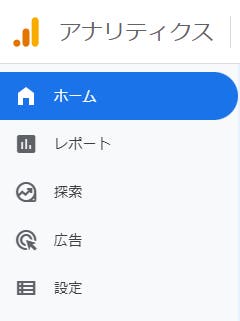
「レポート」では、リアルタイムのユーザー数の概要や集客状況、コンバージョン数の集計結果などを確認できます。一方「探索」は、ユーザーのWebサイト内の行動をより詳細に分析できる機能です。「レポート」はあらかじめ設定された枠組みでしか分析することができず、より詳細に分析したり切り口を変えてデータを集計したりといったことはできません。「探索」の機能を扱えれば一層細かい分析ができるため、必要不可欠ということはありませんが、使いこなせるようになれば一段上の分析ができます。
「探索」の特徴は、分析の柔軟性と操作性の大きく2つの側面が挙げられます。 まず分析の柔軟性ですが、こちらはUAのカスタムレポートに匹敵する高い水準です。UAではセグメントやセカンダリディメンション、フィルタなどを活用して、様々な切り口でデータを集計・分析できますが、それと同様、あるいはそれ以上の分析業務が「探索」で行えます。また、グラフや表を自由にカスタマイズして体裁を見やすく整えることも可能です。
UAではカスタムレポートを使わずとも、上記のセグメントなどの機能を用いてある程度の分析が可能でした。しかし、GA4でそこまでやろうと思うと「探索」の習得は避けて通れません。上述の通り、GA4の「レポート」機能はWebサイトの概要を把握するためのシンプルな要件しか満たしておらず、例えば正規表現が使えないなど柔軟性に乏しい仕様です。綿密な分析業務を行うためには「探索」を用いる必要があります(そういった意味では、GA4の「探索」は少々オーバースペックと言えるかもしれません)。また操作性の面では、UAのカスタムレポートと比較してドラッグ&ドロップでディメンションや指標の設定ができるなど、かなり性能が向上しており、直感的にレポート作成が可能になったと言えます。元々UAのカスタムレポートを使いこなしていた方にとっては、特に難しい点はなく、より便利にレポート作成をすることができ、新しくレポート作成を学ぶ方にとっても、扱いやすいユーザーインターフェイスになっています。
従来のGoogleアナリティクスはUA版と呼ばれていました。そこからアップデートが入り、GA4へと変化していった形です。ここでは、GA4とUA版のちがいについて紹介します。
UA版では、セグメント分けがしやすく、ユーザーや集客、行動、コンバージョンといったように簡単にセグメント設定を行うことができました。
しかし、GA4のレポート機能ではセグメントを設定できず、柔軟性が低いため注意が必要です。とはいえ、「探索」機能を活用すればUAの用に柔軟にセグメント分けを行うことができます。
GA4の探索レポートを共有した場合、閲覧はできますが直接編集することはできません。そのため、探索レポートの情報を変更する必要がある場合は、まず共有したデータ探索を複製またはコピーして、編集可能な状態にする必要があります。もちろん、情報を書き換えられず正しい情報を共有できるメリットはありますが、操作性の点ではUA版よりも使いづらくなっています。
GA4に移行すると、UAにあった多くのレポート機能がなくなってしまいます。これは、GA4がUAとは異なるデータモデルを採用しているためです。例えば、UAにはあった「デモグラフィック」というレポートはGA4にはありません。また、「ページタイトル」や「ホスト名」のような特定のディメンションによるレポートもなくなりました。
しかし、代わりにGA4では「エンゲージメント」という新しい指標が導入され、より精密なユーザー行動の測定が可能になりました。GA4は、より高度な分析機能を提供し、より正確なデータを取得するために、将来的にはUAの代替となることが期待されます。2023年7月1日までに完全移行しなければならないため、今のうちから、UA版とGA版を同時並行で活用することをおすすめします。
「探索」機能では、以下の図のように様々な手法でユーザーのWebサイト内の行動を分析することが可能です。
| 探索の手法 | レポートの概要 |
| 自由形式 | 一般的なクロス集計表の形式でデータが表示されます。他にも棒グラフや円グラフ、散布図など様々な表示形式を適用できます。 |
| コホートデータ探索 | 共通の属性を持つユーザーのグループの行動とパフォーマンスから、分析情報が入手できます。 |
目標到達プロセスデータ探索 | サイトやアプリを経由するユーザーの各ステップをファネルレポートとして表示することができます。 |
| セグメントの重複 | 複数のユーザー セグメントの相互関係がベン図で示されます。 |
| ユーザーエクスプローラー | GAのユーザーエクスプローラレポートです 作成またはインポートしたセグメントを構成しているユーザーを表示できます。 |
| 経路データ探索 | GAの行動フローレポートに似たレポートです。ユーザーのたどった経路がツリーグラフで表示されます。 |
| ユーザーのライフタイム | ユーザーの行動を分析して、顧客としてのライフタイム バリューを評価します。 |
ここでは、活用機会の多い「コホートデータ探索」「経路データ探索」の2つをご紹介します。
まずは「コホートデータ探索」について見ていきましょう。「探索」を開いたら、図のように、「タブの設定」の「手法」から、「コホートデータ探索」を選択します。
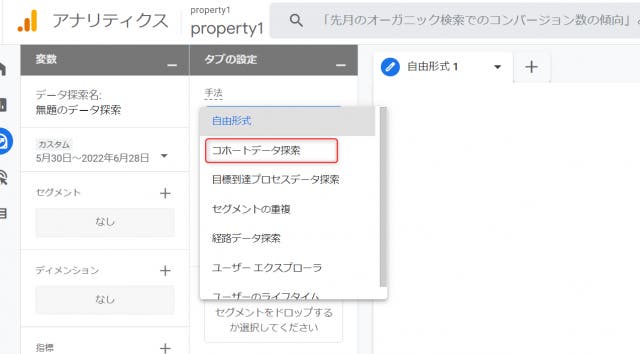
「コホートデータ探索」では、Webサイトを訪問したユーザーの行動をコホート(※) ごとに分析することができます。
※コホート分析については、下記の記事も合わせてご参照ください。
コホート分析とは、特定の因子によってユーザーを分類し、グループ(コホート)ごとにユーザーのWebサイト内の行動を分析することで、改善施策を検討する手法です。 分類の切り口は様々なパターンが考えられますが、一例として用いられるのはWebサイトへの初回訪問日でユーザーを分類し、傾向を分析するパターンです。
まず初回訪問日をどの程度の粒度で集計するかを設定しましょう。図のように、「コホートの粒度」から「毎日」「毎週」「毎月」のいずれかを選択することで、集計期間を日次/週次/月次と切り替えることができます。

また、ページ下部の「値」の項目では、各コホートについてどのような値を集計したいかの指定が可能です。例として、図のように粒度は「毎週」を選択し、値は「利用ユーザー」を選択すれば、各コホートについて、週次の利用ユーザーの推移を見ることができます。 表の縦軸はコホートを表しており、Webサイトに初回訪問した週によって、ユーザーをコホートに分類しています。横軸は、例えば粒度が「毎週」であれば、週0, 週1, 週2……と続いていき、これは各コホートのユーザーたちが初回訪問の週以降、どの程度継続的にWebサイトに訪問してくれているかを表します。
ここで例えば、6/5~6/11 に初回訪問したユーザーはその後の継続訪問数が少ない(=定着率が低い) が、6/12~6/19 に初回訪問したユーザーは継続訪問数が多いというケースであれば、6/12~6/19 に初回訪問したユーザーはどのような経路だったのかを調べてみましょう。 特定の媒体の広告経由やメルマガ経由、期間限定キャンペーンによる効果だったとすれば、その経路が定着率の向上に寄与していると言えるので、今後も類似の施策を展開することで、Webサイト全体として定着率を高められます。
続いて「経路データ探索」についても見てみましょう。先ほど同様、「タブの設定」の「手法」から「経路データ探索」を選択します。 「経路データ探索」では、ユーザーのWebサイト内の行動、すなわちWebサイトに流入してから離脱するまでの一連の動きを可視化してくれます。下図をご覧ください。
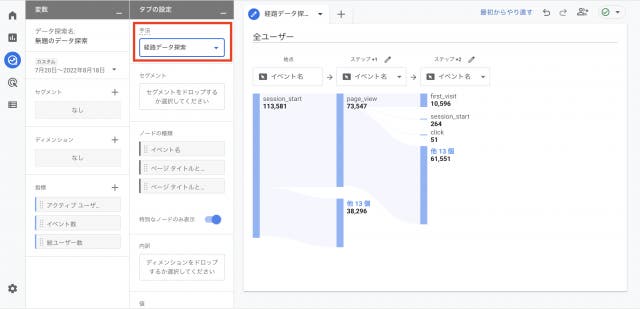
左端に書かれている「始点」は、ユーザーのWebサイト内での行動の始まりを意味し、この図だと 113,581人がWebサイト訪問ユーザーの母数であることが分かります。 その隣の「ステップ+1」は、ユーザーにとっての1番目のステップ、すなわち流入時のランディングページを表しており、ここの人数が多いほどユーザーが多く流入している、集客に寄与しているページになります。
以降の「ステップ+2」「ステップ+3」「ステップ+4」は、ユーザーが2番目、3番目、4番目に閲覧したページを表しており、このステップが多く連なっていれば、Webサイト内でのユーザーの回遊を促すことができており、ユーザーがWebサイト内に長時間留まってくれていることになります。
逆に「ステップ+2」「ステップ+3」「ステップ+4」と見ていくうちに、急激にユーザー数が減少しているページがあれば、そこでユーザーがWebサイトから離脱していると分かります。そのページで必要な情報を得て、あるいは目的を達成し満足して離脱したというポジティブなケースも考えられますが、ページ内のちょっとしたネガティブな要因で離脱さている可能性もあります。
考えられるケースとしては、
等が挙げられ、何かしらの要素がユーザーの期待に沿わない状態になっていると考えられます。一度そのページを確認し、ユーザーの離脱を減らす対策を講じましょう。
また、Webサイトが特定の目的(商品購入・資料請求・メルマガ登録など)を達成するためのページ(以下、CVページと呼ぶ)を持っている場合、どのページからCVページへの遷移が最も多いのかという視点で分析することで、CVページへの到達確率を高める施策も検討できます。具体的には、例えばAというページからCVページへの遷移が特に多い場合、他のページからページAへの導線を重点的に増やしたり、あるいはページAへ直接流入させるために広告を出稿したりする手法があります。とにかく、ページAを訪れるユーザーを増やすことができれば、CVページへの訪問数も比例して増えていくと考えられます。
注意点としては、「CVページへの遷移が多い(=CV貢献度が高い)」というのを、何をもって判断するかです。様々な考え方がありますが、筆者は、遷移数と遷移率の両方を見て判断すべきと考えています。
| 当該ページの訪問数 | CVページへの遷移数 | 遷移率 |
ページW | 2000 | 100 | 5% |
ページX | 150 | 50 | 33% |
ページY | 100 | 40 | 40% |
ページZ | 5 | 3 | 60% |
上の表をご覧ください。少々極端な例ですが、訪問数の異なる4ページがWebサイト内にあるとします。いずれのページからもCVページに遷移することができ、遷移数・遷移率もページによって異なり、この場合、最もCVページへの遷移に貢献しているページはどれでしょうか。
単純に遷移数で見るとページXが最も多いですが、母数である訪問数が最も多いのもページXです。遷移率で見ると5%、つまり20人に1人しかCVページへ遷移していません。ページXは果たして、ユーザーをCVページに遷移させる効果が高いと言えるのでしょうか? 逆に、単純に遷移率で比較するとページZが選ばれますが、そもそもの訪問ユーザー数が5しかありません。母数が少なすぎるのです。5人のうち3人がCVページへ遷移したというデータは、どこまで信憑性があるのでしょうか?
このようなケースでは、筆者であればまずページZのように遷移数が小さく信憑性の低いデータを除外した上で、ページW,X,Yを遷移率で比較し、遷移率が40%と最も高いページYを、CV貢献度の最も高いページと判断します。Webサイトの方針や企業の考え方によって正解は異なるので、あくまで一例として参考にしていただけますと幸いです。
SEARCH WRITEは、SEO対策支援ツールです。自社キーワードの分析からページ調査・競合分析まで、SEOの成果を可視化・分析・施策立案からタスク管理まで総合的に行うことができます。また、このツールの特徴は、UI/UXが優れており、課題抽出からコンテンツ立案、効果測定までSEARCH WRITE内で完結するワークフローを意識したシンプルな設計のツールです。
SEARCH WRITEは、SEO初心者でも簡単に使うことができるツールとして、UI/UXを重視しているという点でほかのツールと比較して強みがあります。機能的には、キーワード分析やページ調査、競合分析、施策立案、タスク管理、レポート作成など多彩な機能を有しています。また、GA4と連携し、より視覚的な情報をもとにしてアクセス解析やコンバージョン測定も可能です。
GA4 の「探索」を用いた集計や分析の方法、およびそこから施策立案につながる考え方の例を紹介しました。GA4 は従来のUAと比べると、共有されている知見もまだまだ少ないため、今のうちから使いこなすことができればマーケティング業務において大きな武器となります。ぜひ本記事を参照に勉強して、業務にご活用ください。